как поделиться постом или историей
Опубликовано:
Официально в Instagram поделиться можно только историей. Для репоста обычного поста необходимо воспользоваться обходными путями. На компьютере для этого есть специальные сервисы и программы. Проверенные и безопасные способы помогут поделиться постом и историей в Instagram.
Как сделать репост поста в Instagram на компьютере
Официального инструмента, чтобы сделать репост фотографии нет в Instagram. Существует всего два способа, как поделиться фото в социальной сети. Во-первых, можно сделать скриншот или скачать изображение поста, а затем опубликовать его на своей странице с указанием первоисточника и автора. Во-вторых, можете воспользоваться сторонними сервисами и приложениями.
Как сделать на ПК скриншот фото в Instagram
Скачать фото с поста в Instagram напрямую с сайта нельзя. Самый быстрый способ сохранить фото с поста — сделать скриншот. Для этого:
Для этого:
- Откройте пост.
- Нажмите кнопку на клавиатуре Prt Sc.
- Откройте на ПК Paint и нажмите комбинацию клавиш Ctrl+V.
- При помощи инструментов обрезания отредактируйте скриншот так, чтобы в рамке было только фото.
- Сохраните результат.
Теперь загрузите полученное фото в свою ленту Instagram и обязательно укажите первоисточник и автора, чтобы не было проблем с авторским правом.
Как скачать фото в Instagram через сервис DownloadGrab
Чтобы скачать фотографию, выполните такие действия:
- Откройте пост в Instagram и нажмите на три точки рядом с ним.
- Выберите скопировать ссылку.
- Откройте сервис DownloadGrab.
- Вставьте ссылку в поле и скачайте фото с поста.
Сервис интуитивно понятен, поэтому быстро освоите его функции.
Как сделать репост записи в Instagram с компьютера?
Воспользуйтесь сторонними программами. Главный стратег в Combin Клара Алексеева рекомендует установить Combin Schedule — настольный инструмент для планирования и автоматической публикации контента в Instagram. С его помощью репост выполните так:
С его помощью репост выполните так:
- Скачайте программу на ПК.
- Войдите в свою учетную запись Instagram.
- Откройте веб-версию социальной сети и скопируйте URL-адрес публикации.
- Откройте Combin Schedule и нажмите «Добавить новую публикацию» в главном окне.
- Перейдите во вкладку «Repost» и вставьте ссылку в соответствующее поле.
После выполнения этих действий остается только настроить публикацию.
Как сделать репост поста в Instagram на компьютере: PublicDomainPicturesРепост сториз Instagram на компьютере
Официально Instagram предоставляет инструмент для репоста постов в сториз. Репостить также можно и другие сториз. Это делается таким же образом, как и в мобильной версии.
Репост поста в сториз
Справочный центр Instagram объяснил, как сделать репост поста в сториз для мобильных приложений, но действия идентичны и для веб-версии социальной сети:
- Откройте нужный пост.
- Нажмите на значок в виде стрелочки внизу фото или видео в ленте.

- Выберите «Добавить публикацию в вашу историю».
- Нажмите «Получатели».
- Выберите «Поделиться» рядом с вариантом «Ваша история».
- Нажмите «Готово».
Репост истории в сториз
Разрешается поделиться сториз в Instagram, если пользователь был упомянут в этой истории. Когда кто-то отмечает пользователя в своих сториз, он получает соответствующее уведомление «Упомянул вас в своей истории».
Для репоста выполните такие действия:
- Нажмите «Добавить в свою историю»
- Нажмите знак «+» рядом с кнопкой «Ваша история».
Если профиль пользователя, который отметил вас, общедоступен, история будет опубликована, появится его псевдоним. Затем подписчики смогут легко перейти к оригинальной истории.
Репост сториз Instagram на компьютере: PixabayРепост сториз в ленте
Как сделать репост сториз Instagram с компьютера? Для этого загрузите историю, как обычно. Затем выполните такие действия:
- Нажмите три серые точки в правом нижнем углу экрана и выберите «Поделиться как публикацией».

- Затем отредактируйте публикацию, добавьте подпись, хэштеги и все остальное на свое усмотрение и опубликуйте ее.
Обратите внимание, что этот метод работает только в том случае, если хотите поделиться своей историей в качестве публикации, а не чужой, если только ранее не были отмечены в чужой сториз.
В Instagram действуют негласные правила авторского права и этики, которые касаются репостов с чужих аккаунтов. Необходимо попросить разрешения и отметить автора поста или сториз.
Теперь знаете, как легко и просто сделать репост другой публикации или сториз в свою ленту Instagram. Будьте аккуратны и соблюдайте авторское право, когда репостите чужие посты. Если делать это необдуманно, профиль могут заблокировать или отправить в теневой бан, который влечет за собой снижение активности в профиле, отсутствие продвижения и ограничения некоторых функций.
Оригинал статьи: https://www.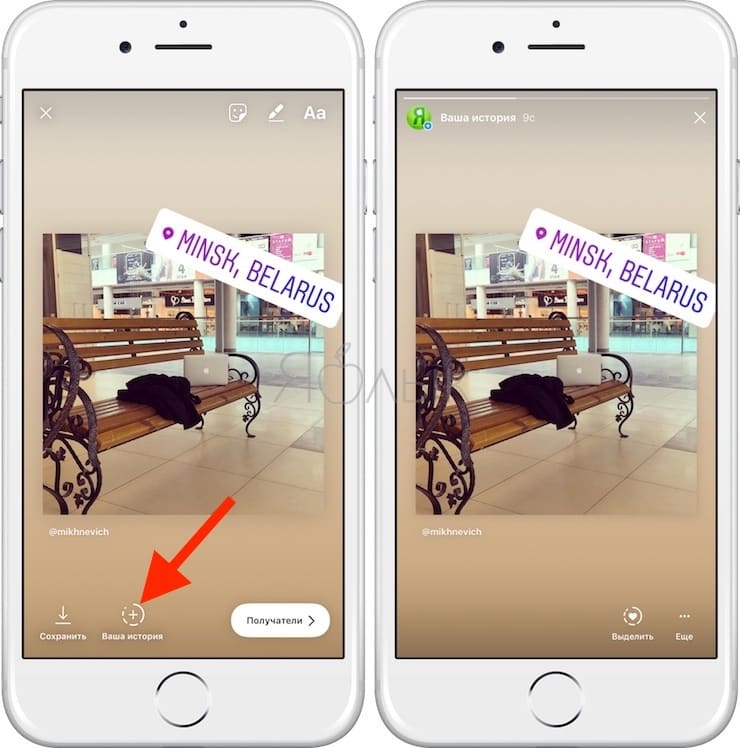
Как сделать репост в Инстаграм: +11 верных способов
В Инстаграм можно делать репост сторис, постов и видео IGTV, но не все пользователи знают, как это делать.
Что будет в статье: расскажем о всех способах поделиться контентом в Инстаграм и подробно опишем каждый.
Реклама: 2VtzqvEDHisЧитайте также: Курсы по продвижению в Инстаграм
Рассматриваем каждый способ сделать репост в Инстаграм.
Репост поста через приложение
Чтобы поделиться чужим постом в своей ленте, нужно скачать приложение (внутри Инстаграм такого функционала пока нет).
Существует несколько приложений для репостов на iOS и Android, ищите в названии словосочетания Repost Instagram, не ошибетесь: Reposter for Instagram, Repost for Instagram Stories, QuickRepost for Instagram, Easy Repost for Instagram.
P.S. Лучше использовать приложения и сервисы, которые указывают логин автора в посте (или на фото), которым вы делитесь — так вы не нарушите авторские права, размещая чужой контент.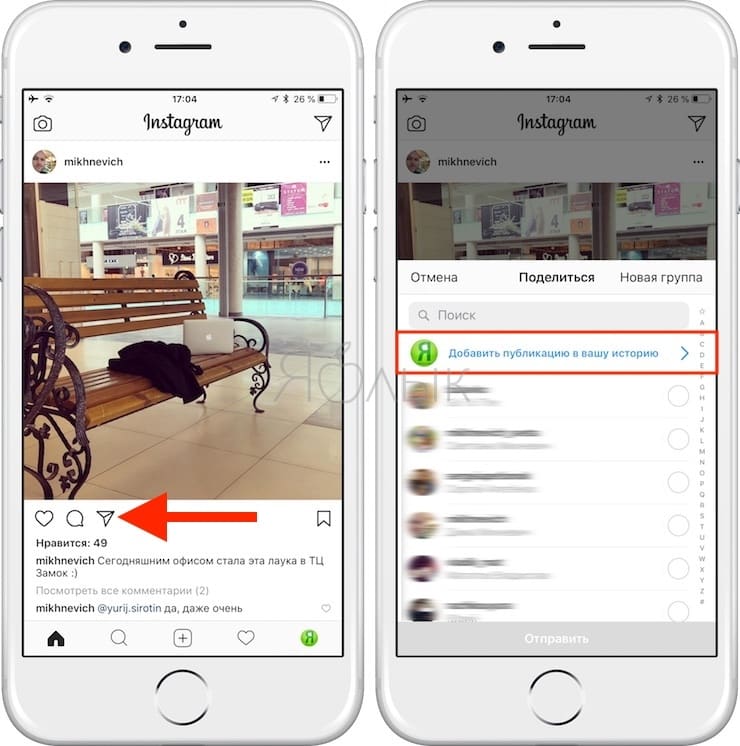 В крайнем случае, всегда можно отметить человека в Инстаграм вручную, но все же лучше, когда есть отметка и на фото и в описании.
В крайнем случае, всегда можно отметить человека в Инстаграм вручную, но все же лучше, когда есть отметка и на фото и в описании.
Рассмотрим на примере приложения Repost for Instagram — Regram.
Это приложение на Android, найти его можно в маркетплейсе Google Play. На iPhone есть аналогичные приложения, например, Repost for Instagram’. Все эти сервисы работают по аналогии, поэтому пример с Reposta подойдет и для любого другого приложения.
Открываем приложение. Нажимаем на значок Инстаграма в правом верхнем углу, и нас автоматически перебрасывает в Инстаграм. То есть, если вы уже авторизованы в Инсте, никакие логины и пароли дополнительно вводить не нужно. Это плюс приложению.
В Инстаграме выбираем пост, которым хотим поделиться. Нажимаем на меню поста (3 точки). В открывшемся окне нажимаем на пункт «Копировать ссылку».
Возвращаемся обратно в приложение Regram, и оно автоматически распознает скопированную ссылку. Нажимаем на пост.
Открывается фото, приложение автоматически ставит на него логин автора. Можно заменить местоположение плашки, например, поставить ее в верхнюю часть фото. Также можно совсем убрать упоминание автора, но мы не советуем так делать, так как это уже считается воровством. Настройки плашек находятся слева под фотографией.
Буквы LDB внизу справа позволяют изменить цвет плашки. L — белый, D — черный, а B дает возможность настроить цвет из предложенной палитры.
Буквы СС вверху над фото позволяют скопировать описание — можно полностью, а можно хэштеги. Лучше полностью. Приложение подставляет перед авторским описанием хэштег и отметку — #Repost @логинавтора.
В меню приложения (3 точки) можно также заглянуть в профиль автора, открыть его пост в Инстаграм или заменить фото.
Чтобы сделать репост, жмем на кнопку с двумя стрелками (первая в ряду). Кнопка по центру сохраняет фото на устройство, а правая кнопка со значком «Поделиться» позволяет отправить фото в другие соцсети, мессенджеры и на почту (но в этом нет необходимости, так как такая функция есть в самой Инсте).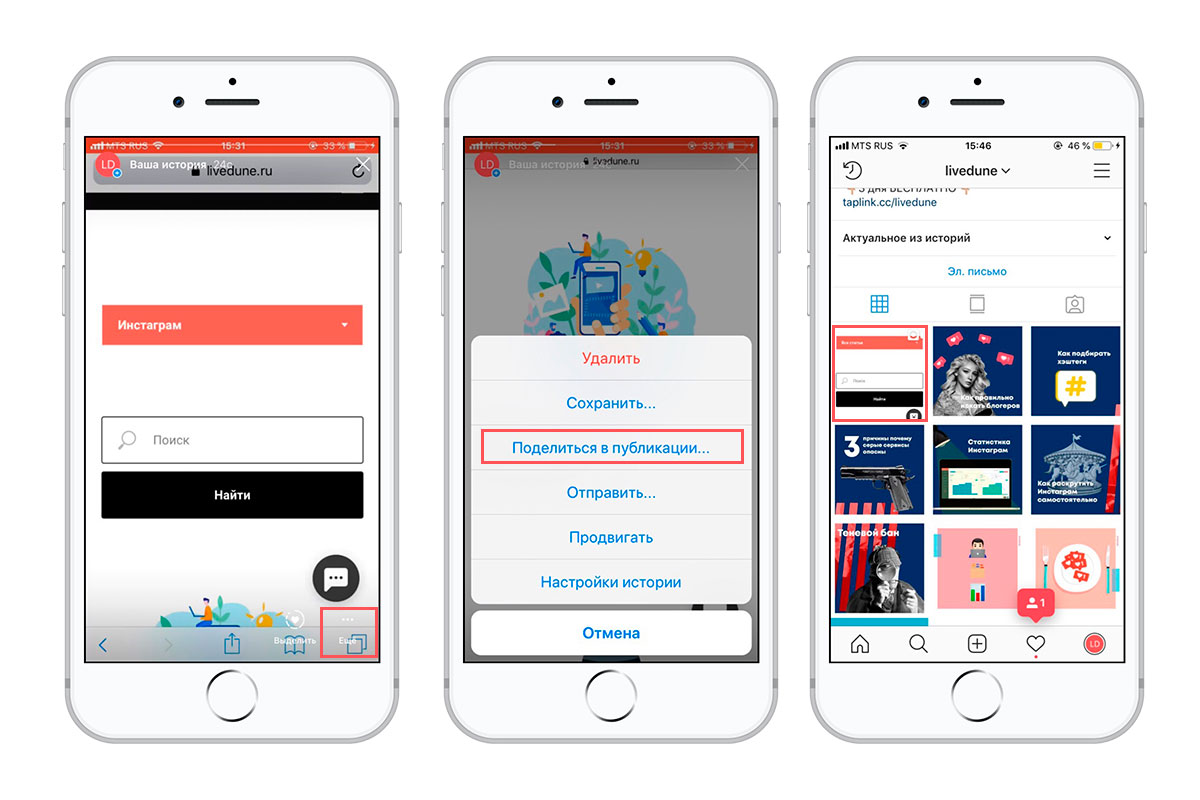
Приложение подсказывает, как вставить описание с авторством. Выбираем, куда отправить пост — в Директ (Chats), ленту (Feed) или сторис (Stories).
Если отправляем в ленту, то нас перебрасывает в стандартные настройки поста (например, можно наложить фильтр). На этапе добавления описания вставляем, скопированный заранее в буфер обмена текст. Можно также добавить свое описание. Далее сохраняем пост в обычном режиме.
P.S. В последнее время многие из подобных приложений не размещают фото с плашкой в ленте, хотя в настройках эта плашка есть. Но на этапе публикации она исчезает, и размещается просто фото. Возможно, это связано с изменениями в самом Инстаграм. В сторис размещает с плашкой:
Что делать, если пост получается без плашки с авторством — можно сохранить фото в галерею через приложение Regram (кнопка по центру), а затем разместить в Инстаграм стандартным способом, предварительно сохранив описание автора в буфер обмена.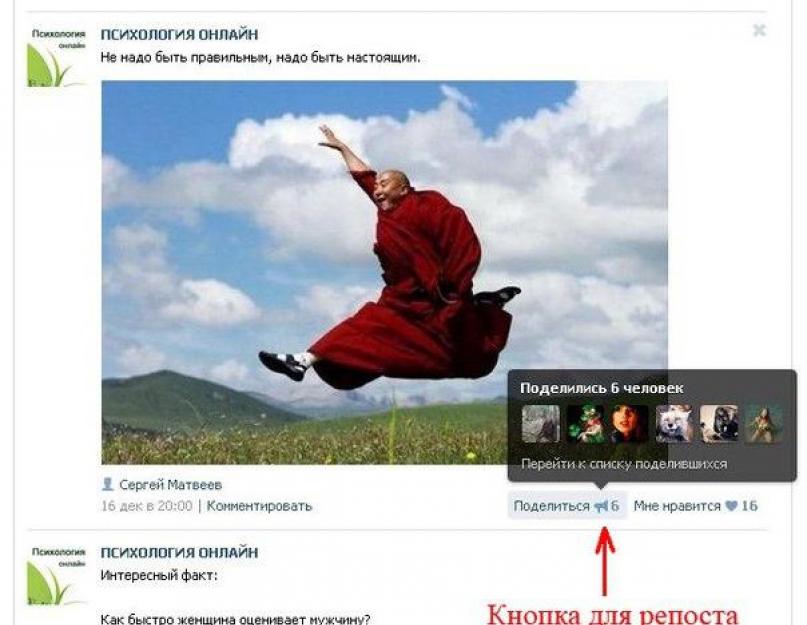 Получается чуть больше действий, но зато без нарушения авторских прав.
Получается чуть больше действий, но зато без нарушения авторских прав.
Это интересно: Что делать, если у вас воруют контент в Инстаграм
Как сделать репост поста из Инстаграм в ВК и другие соцсети
Такой репост настраивается во время размещения публикации. Сначала добавляем фото (из галереи или снимаем на камеру), затем редактируем (например, применяем фильтры) и на этапе добавления описания, геометок и отметок друзей внизу в настройках находим пункт «Где еще поделиться». Перемещаем ползунок в положение ВКЛ (синим цветом). Можно поделиться только в 4 соцсети — Facebook, Twitter, Tumblr и Одноклассники. В первый раз нужно будет привязать к Инстаграм аккаунты от этих соцсетей. Если включать эту функцию во время публикации, то в этих соцсетях будут автоматически размещаться анонсы новых постов.
Репост поста в Директ
Поделиться постом в личных сообщениях можно без сторонних приложений. Находим пост в ленте, нажимаем на значок самолетика под ним, открывается список контактов, с кем хотим поделиться постом. Жмем «Отправить».
Жмем «Отправить».
Второй способ — открыть меню поста (3 точки в правом верхнем углу над публикацией), затем — «Поделиться в». Среди способов выбираем «Chats» с иконкой инстаграм. Открывается список контактов, жмем на кнопку «Отправить», и пост улетает в Директ.
Репост поста в сторис
Репост поста в сторис делается также, как и в Директ — нажимаем на иконку самолетика под постом, открывается список контактов, над ними будет строчка «Добавить публикацию в вашу историю», жмем.
Открывается редактор сторис, под публикацией будет указал логин автора.
P.S. Способ не сработает, если у автора контента закрытый профиль — тогда при открытии списка контактов вы увидите надпись «Закрытый аккаунт» со значком замка и пояснением, что перечисленные контакты не смогут увидеть контент автора, если они на него не подписаны. В таком случае можно сохранить пост с плашкой и отметкой автора через приложение Regram в галерею устройства (в первом разделе описано, как), а потом добавить картинку в сторис обычным способом и добавить стикер с отметкой автора поста. Однако, если автор контента закрыл свой профиль от посторонних людей, вероятно, он не будет рад тому, что его контент оказался в чужой истории, так что сначала лучше получить разрешение от автора на репост.
Однако, если автор контента закрыл свой профиль от посторонних людей, вероятно, он не будет рад тому, что его контент оказался в чужой истории, так что сначала лучше получить разрешение от автора на репост.
Репост сторис в пост
Открываем опубликованную сторис, нажимаем на значок «Еще» с тремя точками. Выбираем пункт «Поделиться в публикации».
Редактируем фото — обрезаем, добавляем фильтры (все как при стандартном добавлении поста). Получается обычный пост с некликабельным логином автора.
Репост сторис в Директ
Открываем опубликованную сторис, нажимаем на значок «Поделиться» (или 3 точки в правом верхнем углу, затем «Поделиться в»). Способы зависят от того, чью сторис вы репостите — свою или чужую.
В открывшемся окне выбираем Chats, затем нужный контакт из списка.
Аналогичные действия позволяют отправить сторис в мессенджеры, соцсети и на почту. Для репоста в Facebook в сторис есть отдельная кнопка, находится рядом с кнопкой «Поделиться». Можно включить автоматический репост в Facebook в настройках конфиденциальности.
Можно включить автоматический репост в Facebook в настройках конфиденциальности.
Второй способ, зайти в «Еще» и выбрать пункт «Отправить…» — откроется список контактов.
Репост сторис в сторис
Для репоста сторис в сторис должно быть выполнено 3 условия:
- Вас должны отметить в истории. Просто так делать репосты других сторис нельзя.
- Репостить сторис можно только из открытых аккаунтов.
- У автора контента в настройках должно быть включено разрешение на репост сторис.
Предположим все эти условия выполнены. Порядок действий:
Как только вас отметили в сторис, вы получаете уведомление. Нажимаем на него.
Открывается сторис, в нижней части которой будет кнопка «Добавить в историю». Жмем. Открывается обычный редактор сторис. В истории будет указан логин автора.
Как разрешить другим людям делать репосты сторис
Заходим в настройки аккаунта, раздел «Конфиденциальность». Находим вкладку «История».
Прокручиваем вниз до пункта «Репосты» и переключаем ползунки в положение ВКЛ напротив подпунктов «Разрешить репосты в историях» и «Разрешить делиться».
Репост видео из IGTV
Репост в сторис
Чтобы поделиться опубликованным роликом из IGTV в сторис, открываем его и нажимаем на значок самолета. Затем над контактами жмем на пункт «Добавить видео в свою историю».
Репост в Директ
Чтобы отправить видео в Директ нажимаем на 3 точки рядом со значком самолета, выбираем пункт «Поделиться в…».
Затем Chats.
Репост в ленту Инстаграм
Сделать репост из IGTV в пост в виде анонса можно только во время загрузки видео в IGTV. Мы не будем подробно описывать процесс создания и публикации ролика — инструкция есть в статье «Как добавить видео в IGTV». Отметим только, что на последнем этапе публикации ролика, там где указывается название и описание видео есть пункт «Опубликовать предпросмотр». В нем нужно перевести ползунок в положение ВКЛ, и тогда сразу после размещения анонса в IGTV минутный анонс появится в ленте.
P. S. Для анонса видео в ленте стоит заранее подготовить привлекательную обложку, как это делается, читайте в статье «Обложка для видео в IGTV».
S. Для анонса видео в ленте стоит заранее подготовить привлекательную обложку, как это делается, читайте в статье «Обложка для видео в IGTV».
Репост прямого эфира в IGTV
Это не совсем репост, но тоже стоит знать — как сохранить прямой эфир в Инстаграм в IGTV, чтобы он не исчез через 24 часа, и его можно было пересматривать.
ЗаключениеРепосты в Инстаграм позволяют делать анонсы новых постов и видео в ленте, а также делиться чужими интересными публикациями. Если у вас есть совместные сторис с другим пользователем — удобнее сделать репост, чем загружать одинаковые истории по отдельности.
Делая репост, важно помнить об авторских правах и не использовать описанные нами способы с целью наполнить свои страницы контентом, который вам не принадлежит. Используйте отметки авторов, чтобы не получить бан от Инстаграм или жалобу от автора.
Полезные статьи:
- За что банит Инстаграм и как избежать блокировки
- Как прикрепить ссылку к истории и сделать свайп
- Как удалить подписчиков в Инстаграм
Как сделать свой репост в tiktok общедоступным или приватным — Возьмите под контроль репост ваше собственное видео в tiktok с водяным знаком или без него
Иногда нам нужно поделиться чужими видео, потому что нам нравятся их видео, и мы думаем, что их контент заслуживает того, чтобы им делились. Вы можете легко сделать это на Facebook, Instagram и других платформах социальных сетей, поделившись их контентом с помощью вкладки «Поделиться».
Вы можете легко сделать это на Facebook, Instagram и других платформах социальных сетей, поделившись их контентом с помощью вкладки «Поделиться».
Несколько месяцев назад в tiktok не было такой функции, которую можно было бы использовать для репоста видео, но теперь она доступна в tiktok. Вы можете легко размещать чужие видео в tiktok, используя эту функцию репоста.
Видео , которое вы сделаете репост в тикток, будет показано вашим подписчикам, и они смогут увидеть, что вы его репостнули . В этой статье мы поговорим о том, как мы можем сделать репост закрытым или общедоступным для наших видео в тикток.
Просто вы можете включить или отключить опцию «Репост» в настройках конфиденциальности вашего приложения tiktok. Давайте обсудим это подробно.
Связано: Как сделать репосты в тикток приватными?
Функция репоста в Tiktok — как ею пользоваться? Если вы хотите повторно поделиться или опубликовать чье-либо видео в tiktok, например, вы прокручиваете видео в tiktok и натыкаетесь на видео, которое, по вашему мнению, вы должны порекомендовать своим подписчикам, тогда этот вариант будет учитываться.
Когда вы нажмете на значок «Поделиться» на видео, вам будут показаны различные варианты, и вы также увидите опцию репоста в начале. Когда вы нажмете на эту опцию, это видео будет опубликовано вашим подписчикам.
Как сделать репост в тикток общедоступным?Если вы хотите, чтобы другие могли публиковать ваши видео в tiktok, вам придется внести небольшие изменения в свои настройки. Я думаю, что он включен по умолчанию, но если опция Repost не отображается в ваших видео, вы можете легко включить ее: откройте приложение tiktok >> коснитесь вкладки «Профиль» >> коснитесь значка с тремя линиями >> выберите «Настройки и конфиденциальность» >> прокрутите вниз и коснитесь параметра «Повторить» на вкладке «Безопасность» >> включите его, чтобы сделать функцию повторной публикации доступной для ваших видео, чтобы другие люди могли легко рекомендовать ваш tiktok.
Как сделать функцию репоста в тикток приватной? Процесс такой же, как и при закрытии функции репоста.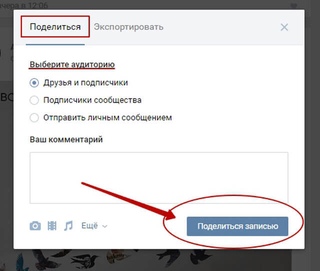 Если вы хотите скрыть опцию репоста в своих видео и запретить другим делать репост вашего tiktok, вы можете установить опцию репоста в состояние «Выкл.». На вкладке «Конфиденциальность» нажмите «Репост» и установите для него значение «Выкл.».
Если вы хотите скрыть опцию репоста в своих видео и запретить другим делать репост вашего tiktok, вы можете установить опцию репоста в состояние «Выкл.». На вкладке «Конфиденциальность» нажмите «Репост» и установите для него значение «Выкл.».
Вы можете скрыть кнопку репоста на своих видео в tiktok, чтобы он не мог повторно поделиться вашими видео, но это также скроет эту функцию от всех других людей. Если вы хотите сделать это для отдельного человека, я рекомендую вам заблокировать этого человека.
Да! Когда вы сделаете репост видео в tiktok, это покажет, что вы сделали репост этого видео, и ваши подписчики смогут это увидеть.
Нет! Рекомендовать тикток — это то же самое, что и репостить тикток.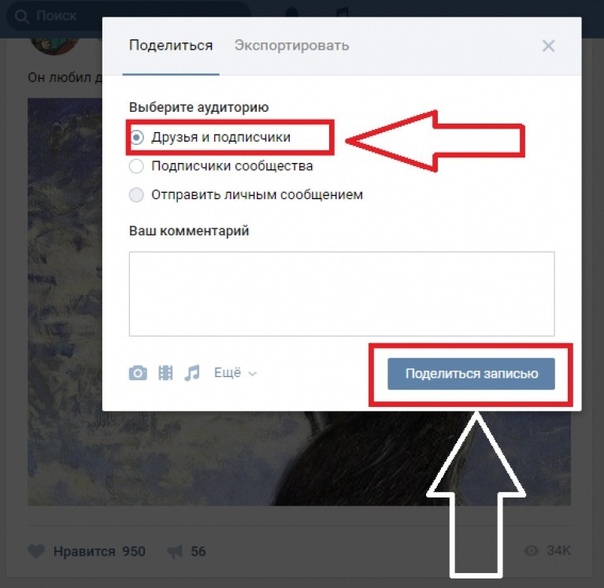 Разница лишь в том, что обе опции имеют разные названия.
Разница лишь в том, что обе опции имеют разные названия.
Как опубликовать чужое видео в TikTok
Ссылки на устройства
- Android
- iPhone
- Устройство отсутствует?
Не все видео TikTok должны быть на 100% оригинальными. Некоторые учетные записи предназначены для репоста видео других людей. Конечно, всегда лучше заранее получить разрешение создателя, чтобы избежать каких-либо жалоб.
TikTok не рекомендует своим пользователям повторно публиковать контент друг друга, добавляя водяной знак TokTok с именем пользователя в сохраненные и повторно опубликованные видео. К счастью, вы можете размещать видео без водяного знака.
Читайте дальше, чтобы узнать, как сделать репост чужого видео без водяного знака с помощью различных устройств.
Примечание: Репост TokTok в этом контексте НЕ совпадает с использованием ссылки «Репост/Рекомендация» в опции «Поделиться», которая помещает видео пользователя в раздел «Для вас» ваших друзей для просмотра.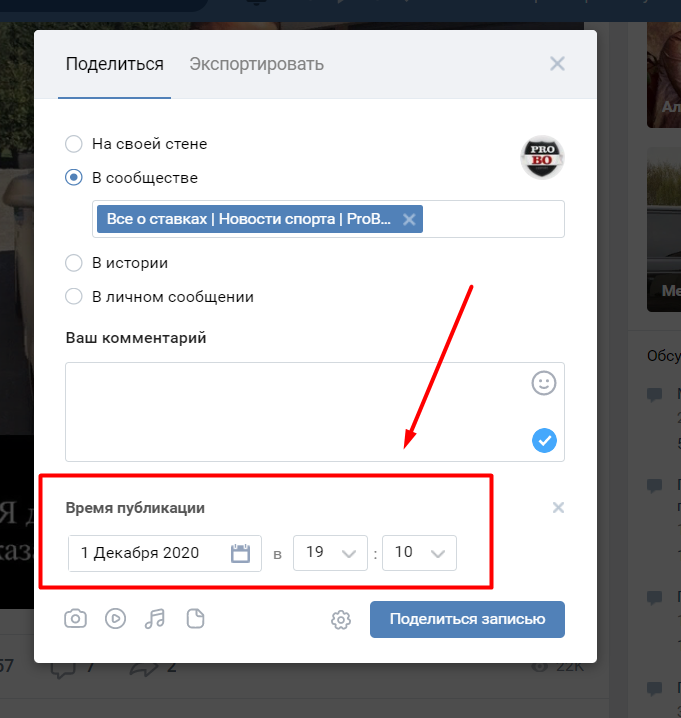 В этой статье говорится о размещении видео в вашем профиле непосредственно для просмотра другими.
В этой статье говорится о размещении видео в вашем профиле непосредственно для просмотра другими.
Как опубликовать чужое видео TikTok на iPhone
Вот как опубликовать видео другого пользователя TikToker без логотипа TikTok и имени пользователя постера:
- Запустить «TikTok», перейдите к видео, которое вы хотите опубликовать, затем коснитесь «значка общего доступа» 9 0014 справа.
- Прокрутите и выберите «Другое» в среднем ряду опций со значками социальных сетей.
- Выберите «Копировать» , чтобы сохранить URL-адрес видео в буфер обмена.
- Посетите SnapTik, где вы можете скачать видео TikTok без водяного знака. Вставьте ссылку на видео в пустое поле и нажмите «Скачать».
- После обработки видео выберите один из перечисленных вариантов источника, например «Сервер загрузки 01», «Загрузить с помощью приложения (SnapTik)», или 9001 3 «Скачать сервер 02».

- Выбрать «Загрузить» в подсказке iPhone.
- Откройте приложение «Файлы» и нажмите «Загрузки» , чтобы подтвердить наличие файла.
- Ваш файл должен появиться в папке «Загрузки» для просмотра.
- Загруженное видео должно отображаться без логотипа TikTok и водяного знака с именем пользователя.
- Чтобы сделать репост видео пользователя без водяного знака, нажмите значок «+» и выберите загрузку файла как обычно.
Логотип TikTok теперь отсутствует в повторно размещенном видео.
Как сделать репост чужого видео TikTok на устройстве Android
Вот как удалить логотип TikTok и сделать репост чужого видео с помощью устройства Android:
- Откройте «TikTok» и найдите нужное видео сделать репост.
- Коснитесь значка «Поделиться» слева от видео.

- В меню в разделе «Поделиться» выберите «Копировать ссылку» , чтобы сохранить ее в буфер обмена.
- Перейдите на веб-сайт «TikTok Video Download» , чтобы загрузить и сохранить видео без логотипа TikTok.
- Вставьте ссылку на видео в поле «Вставить» на веб-сайте.
- Коснитесь ссылки «Загрузить» , чтобы начать процесс загрузки.
- После обработки видео появляются три кнопки загрузки, включая такие опции, как «Загрузить сервер 01», «Загрузить сервер 02», «Загрузить с помощью приложения», «Загрузить сервер 03» или что-то подобное.
- Нажмите любую кнопку, чтобы скачать видео. Затем он попросит вас подтвердить, хотите ли вы просмотреть или загрузить его. Если один сервер выходит из строя, попробуйте другую кнопку.
- Нажмите «Загрузить».
- После завершения загрузки нажмите значок «скачать» в левом верхнем углу, чтобы открыть видео.
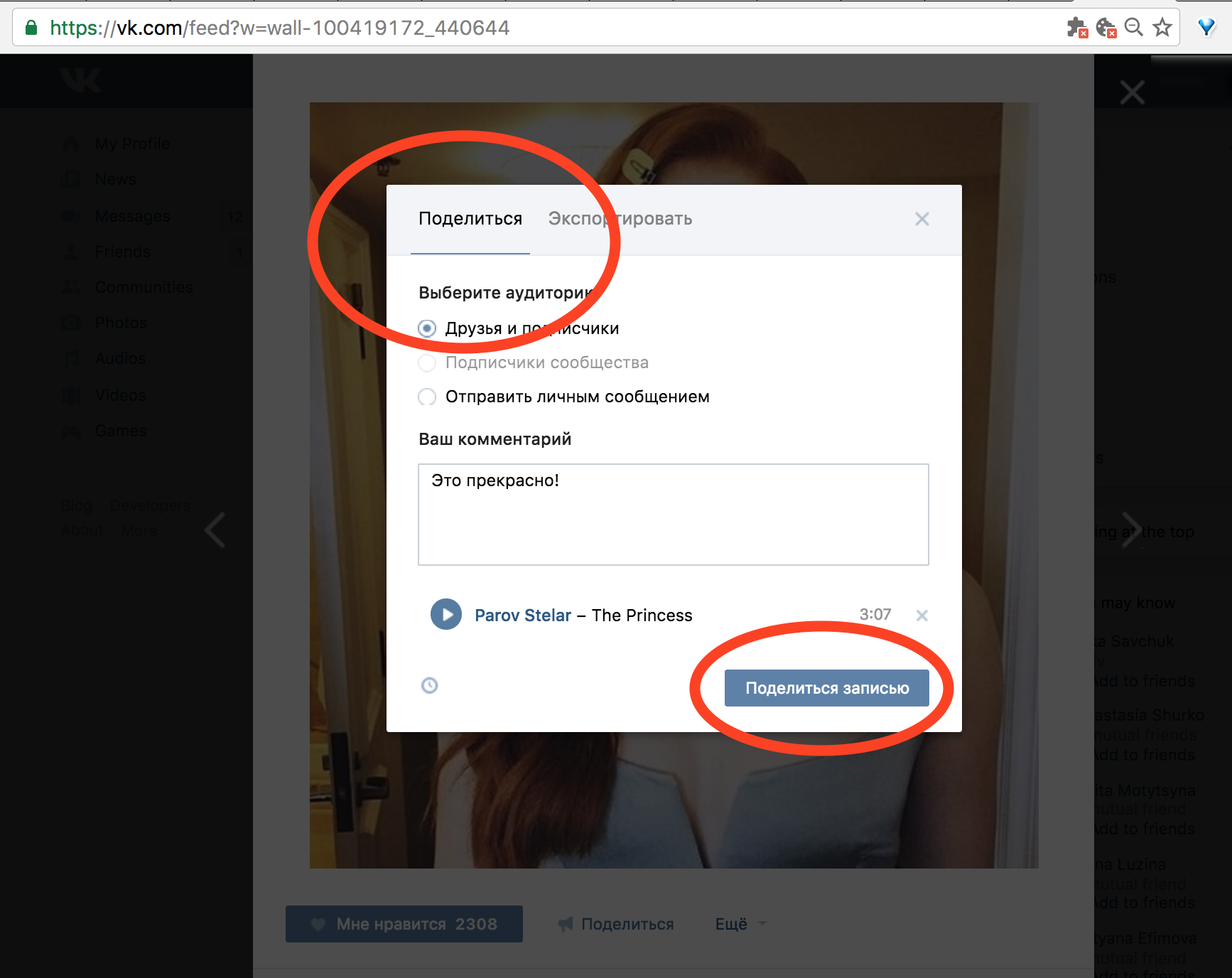
- Чтобы сохранить видео в фотопленку, нажмите значок «Поделиться» в правом нижнем углу, затем выберите «Сохранить».
- Сделайте репост, нажав значок «+» внизу.
- На экране записи выберите «Загрузить» , чтобы получить доступ к фотопленке.
- Найдите и выберите сохраненное видео, затем нажмите «Далее».
- Теперь вы можете редактировать и обрезать длину видео, если хотите, затем нажмите «Далее» , когда закончите.
- Добавьте заголовок к видео и нажмите «Почта».
Теперь видео репостит без логотипа TikTok.
Как сделать репост чужого видео TikTok на ПК
Настольное приложение TikTok представляет собой урезанную версию мобильного приложения. Однако установка мощного эмулятора Android, такого как BlueStacks, позволяет получить доступ к полной версии с помощью ПК или Mac. Чтобы установить BlueStacks, выполните следующие действия:
Чтобы установить BlueStacks, выполните следующие действия:
- Перейдите по адресу «bluestacks.com» и нажмите кнопку 9.0022 Кнопка «Скачать» .
- После загрузки BlueStacks запускается автоматически и выглядит как экран мобильного устройства.
- Выбрав вкладку «Game Center», нажмите «Google Play Store» под разделом «Рекомендуется для вас» на главном экране.
- Войдите в Google, затем введите в поиске «TikTok».
- Выберите «Установить». Приложение TikTok появится на главном экране.
- Запуск «TikTok». Он будет отображаться так же, как и на вашем телефоне.
- Войдите в свою учетную запись.
- Чтобы загрузить видео без логотипа TikTok, найдите видео, которое хотите опубликовать.
- На видео щелкните значок «Поделиться» .
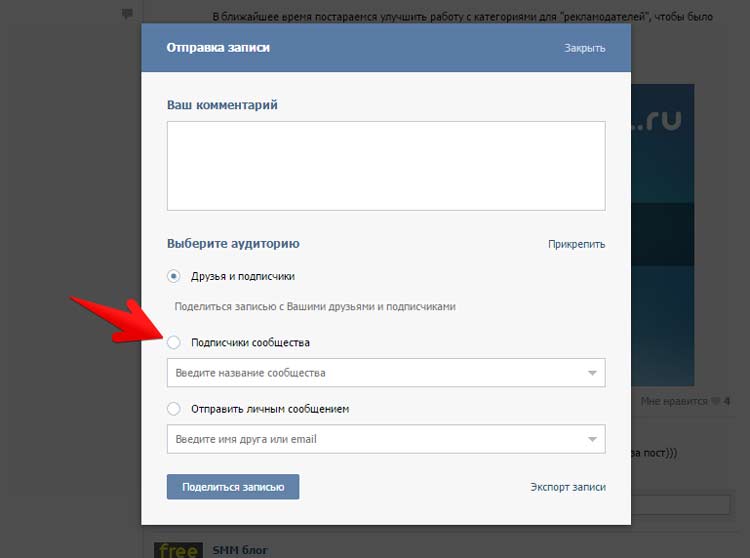
- В меню нажмите «Копировать ссылку» под разделом «Поделиться». Ссылка на видео сохранится в буфер обмена.
- Перейдите на веб-сайт «TikTok Video Download» , чтобы загрузить видео.
- Вставьте ссылку на видео в «пустое поле» веб-сайта .
- Щелкните значок «Загрузить» , чтобы начать процесс загрузки.
- Когда видео будет обработано, появятся три кнопки загрузки, такие как «Загрузить сервер 01», «Загрузить сервер 02», «Загрузить с помощью приложения», «Загрузить сервер 03» или что-то подобное.
- Нажмите любую кнопку, чтобы загрузить видео, затем подтвердите. Если один сервер не работает, вы можете попробовать другой.
- Нажмите «Загрузить».
- После загрузки вы можете открыть его, выбрав загрузку в верхнем раскрывающемся меню.
- Сохраните видео в фотопленку, щелкнув значок «Поделиться» на нижней панели навигации, затем выберите «Сохранить видео».
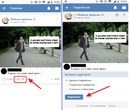
- Чтобы сделать репост видео в TikTok, нажмите значок плюса «(+)» в нижней панели навигации приложения TikTok.
- На экране записи получите доступ к фотопленке, выбрав «Загрузить».
- Выберите сохраненное видео, затем нажмите «Далее».
- Вы можете отредактировать и обрезать длину видео, затем выберите «Далее».
- Добавьте подпись к видео и нажмите «Почта».
Репостированное видео не будет содержать логотип TikTok.
Перепрофилирование контента TikTok
Существует множество причин, по которым вы хотите сохранить или опубликовать контент другого создателя TikTok. Вы можете найти это забавным или согласиться с этим, или, может быть, вы захотите, чтобы на него было легче ссылаться позже. Хотя TikTok позволяет сохранять и публиковать видео, он будет отображать свой логотип на видео, сохраненных и повторно опубликованных в приложении.
